

Deze les is geschreven door Claudia © (CGSFDesigns) op 12-04-2009.
Niets uit deze les mag worden gebruikt zonder mijn uitdrukkelijke toestemming.
Deze les is geschreven in PSPX2.
Het masker is gemaakt door Sharlimar. Haar groep vind je HIER.
Dankesehr Sharlimar für dieses Shöne Maske ;-)
De selectie en de brushe zijn door mij gemaakt in PSPX2, de andere tubes zijn NIET van mijn hand.
Er stonden geen namen bij sommige tubes, dus mocht er iemand zijn eigen werk herkennen, mail me dan even
en ik voeg je naam toe als maker ervan ;-).
Laat aub de namen en de eventuele lagen intact uit respect voor de makers ervan en eis ze niet op als je jouwe.
Er gaat heel veel tijd zitten om te tuben en lessen te schrijven.
Verder wens ik jullie veel plezier bij het maken van de les.
Knuffels van Claudia ;-)))
Wat hebben we nodig voor deze les : Al mijn lessen staan geregistreerd bij UTR. CGSFDesigns © 2008-2011
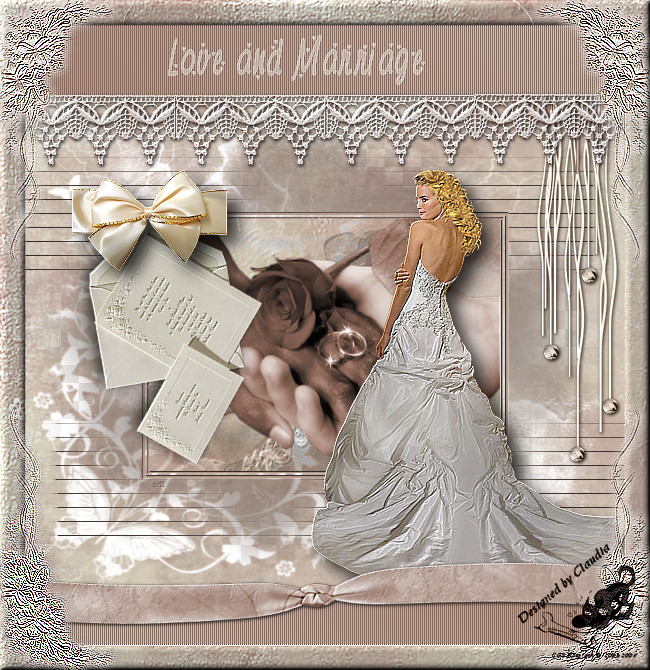
- Het rar-bestand met de materialen erin :
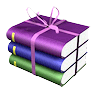
- Het masker zet je in de map : Corel_07 van PSPX2;
Je kan het masker ook openen in PSP zelf en dan minimaliseren
door op het minnetje te klikken.
- Mijn selectie steek je in de map : Corel_12 van PSPX2.
- De brushe open je in PSPX2 en exporteert hem dan als aangepast plaatjespenseel,
of je zet hem in de map Corel_01 van PSPX2.
- De gebruikte filters in deze les zijn :
FM Tile Tools - Blend Emboss Hier
Zit alles in de juiste mappen ? Filters zijn geïnstalleerd ? Iets om te drinken ?
Dan kunnen we nu van start gaan ;-)
1. Open een nieuwe transparante afbeelding van 600x500 px.
2. Selecties - Alles selecteren.
3. Open het "Paper" : design By Ginger 39 - Kopieer het en plak het in de selectie.
Niets selecteren.
4. Je mag het papiertje sluiten voor nu.
5. Neem nu 2 kleuren uit je papiertje die je net in de selectie hebt geplakt. Een lichte
voorgrond en een donkere achtergrond.
6. Ik heb deze kleuren genomen : Lichte voorgrond : #D5CDC4 
En de donkere achtergrondkleur : #B99F92 
7. Als je eigen tubes gaat gebruiken voor deze les, zoek dan eerst even de kleurtoon en de verzadiging
op van je kleuren zodat je je tubes kan inkleuren.
8. Lagen - Nieuwe rasterlaag en vul deze met je donkere achtergrondkleur.
9. Open het masker : sdtMask134 in PSP en minimaliseer het.
10. Ga terug naar je werkje en zorg dat de bovenste laag de actieve laag is.
11. Lagen - Schikken - Achteraan. Nu staat de laag met je donkere achtergrond helemaal onderaan.
12. Activeer nu terug je bovenste laag van je werkje, dus de laag met het papier erop.
13. Lagen - Nieuwe maskerlaag - Uit afbeelding en zoek je masker :

14. Als je je masker hebt opgeslagen in je map van PSP, dan zoek je nu je masker op via Lagen - Masker laden/opslaan -
Masker laden vanaf schijf.
15. Lagen - Samenvoegen - Groep samenvoegen.
16. Effecten - 3D Effecten - Slagschaduw met deze instellingen :
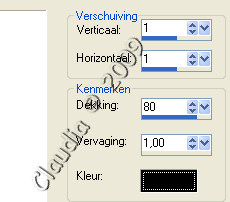
17. Voeg een nieuwe rasterlaag toe en selecteer alles.
18. Open de tube : Tube2582_PinkRomantic_misted_06_04_09_sdt.
19. Kopieer de tube en plak het in de selectie van je werkje - Selecties - Niets selecteren.
20. Selecties - Laden vanaf schijf en zoek mijn selectie : Les_18_CGSFDesigns-12-04-2009.
21. Selecties - Omkeren en druk 1 maal op de DELETE toets van je toetsenbord.
22. Selecties - Niets selecteren.
23. Zet deze laag in je lagenpallet op Luminantie en schuif terug naar 50%.
24. Effecten - Insteekfilters - FM Tile Tools - Blend Emboss met de standaard instellingen. Doe dit 2 maal :
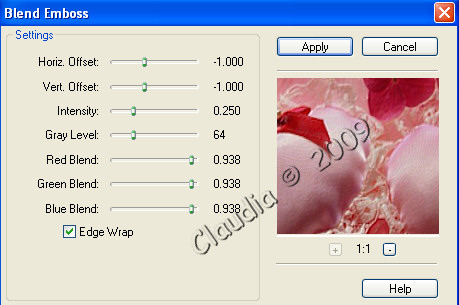
25. Open de tube : Les18_handen - Kopieer de tube en plak als nieuwe laag op je werkje.
26. Activeer je witte selectiepijltje ![]() en trek
en trek
de tube uit zoals op het voorbeeld hieronder :

27. Aanpassen - Scherpte - Verscherpen.
28. Aanpassen - Kleurtoon en Verzadiging - Inkleuren met deze instelling :
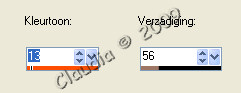
Als je eigen tubes gebruikt vul je hier de cijfers in die je al bij punt 7 had opgeschreven ;-).
29. Voeg de lagen zichtbaar samen.
30. Open de tube : 1Patries_vr239-longwhite dress-9-2-09 - Kopieer het en plak het als nieuwe laag op je werkje.
Zorg er voor dat je bij het kopiëren wel op de goede laag gaat staan ;-).
31. Afbeelding - Formaat wijzigen met 60%, Alle lagen NIET aangevinkt.
32. Aanpassen - Scherpte - Verscherpen en zet de dame met je verplaatsingstool rechts onder zoals op het voorbeeld :

33. Effecten - 3D Effecten - Slagschaduw met deze instellingen :
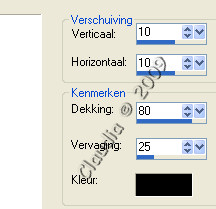
34. Effecten - Insteekfilters - FM Tile Tools - Blend Emboss met de standaard instellingen.
35. Open de tube : jc-design_valentine_bow02.
36. Verklein deze strik met : 20%, ALLE lagen aangevinkt.
Verklein nogmaals met : 30%, ALLE lagen aangevinkt.
Aanpassen - Scherpte - Verscherpen.
37. Kopieer je verkleinde strik en plak het als nieuwe laag op je werkje.
38. Zet de strik zoals op het voorbeeld :

39. Geef de strik een slagschaduw , de instellingen staan nog goed.
40. Open de tube : 31_07_2006_weddingletter_git_12.
41. Kopieer de tube en plak het als nieuw laag op je werkje.
42. Verklein de tube met 70 %, Alle lagen NIET aangevinkt.
43. Afbeelding - Vrij roteren met deze instellingen :

44. Aanpassen - Scherpte - Verscherpen.
45. Schuif de punt van de enveloppe met je verplaatsingstool in de strik zoals op het voorbeeld :

46. Schuif nu de laag van de enveloppe onder de laag van de strik in je lagenpallet.
47. Effecten - 3D Effecten - Slagschaduw.
De instellingen staan goed, maar zet nu horizontaal en verticaal op -5.
48. Effecten - Insteekfilters - FM Tile Tools - Blend Emboss met de standaard instellingen.
49. Lagen - Samenvoegen - Zichtbare lagen samenvoegen.
50. Open de tube : @nn_271207_jade_accents_WHITE_tdstudio_TG.
51. Kopieer de tube en plak het als nieuwe laag op je werkje. Zet het op zijn plaats met je verplaatsingstool :

52. Zet deze laag op Luminantie (oud) in je lagenpallet en geef het deze slagschaduw :
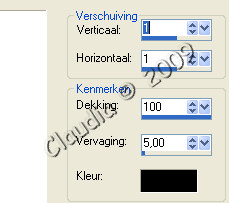
53. Afbeelding - Randen toevoegen met deze instelling :
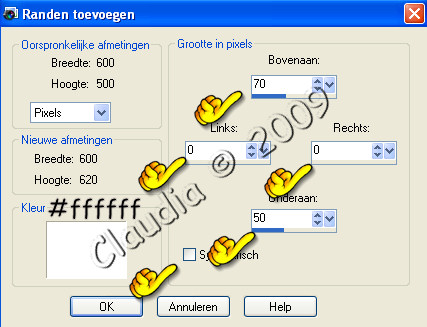
54. Open de tube : Les18_Lace - Kopieer het en plak het als nieuwe laag op je werkje.
55. Schuif het kant met je verplaatsingstool op zijn plaats zoals op het voorbeeld :

56. Aanpassen - Kleurtoon en Verzadiging - Inkleuren met dezelfde instelling als voorheen.
57. Geef het kant een slagschaduw : Horizontaal en Verticaal : 1 - Dekking : 100 - Vervaging : 5 - Kleur : zwart (#000000).
58. Effecten - Insteekfilters - Fm Tile Tools - Blend Emboss met de standaard instellingen.
59. Dupliceer de kantlaag in je lagenpallet en verschuif het met je verplaatsingstool naar rechts toe zodat
Het kant als het ware doorloopt als 1 geheel :

60. Lagen - Samenvoegen - Omlaag samenvoegen.
61. Open de tube : MSG Autumn Colors Ribbon 2.
62. Wijzig het formaat van de ribbon met 90%, Alle lagen NIET aangevinkt en vergeet niet te verscherpen.
63. Kopieer het en plak het als nieuwe laag op je werkje en zet het lint met je verplaatsingstool op zijn plaats :
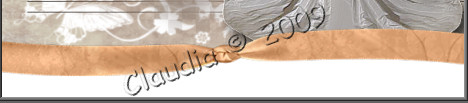
64. Inkleuren met dezelfde instellingen als voorheen.
65. Effecten - Insteekfilters - FM Tile Tools - Blend Emboss met de standaard instellingen.
66. Geef het lint een slagschaduw, de instellingen staan nog goed.
67. Ga op je onderste laag staan in je lagenpallet.
68. Activeer je toverstaf en klik in de 2 witte vlakken boven en onder en houd je SHIFT toets ingedrukt,
doezelen en tolerantie staan op 0.
69. Maak nu van je voorgrond een verloop met deze instellingen :
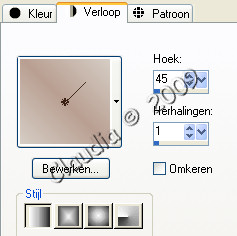
70. Vul de selectie met het verloop.
71. Effecten - Textuureffecten - Lamellen met deze instelling :
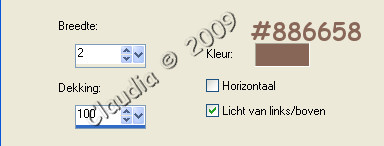
72. Afbeelding - Randen toevoegen :
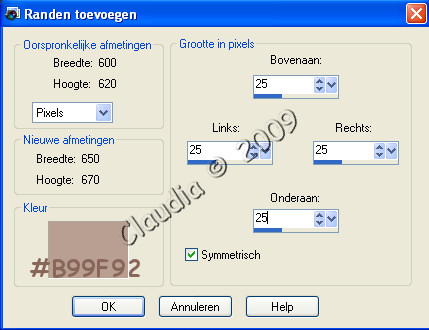
Selecties - Niets selecteren.
73. Selecteer deze rand met je toverstaf, doezelen en tolerantie op 0.
74. Open opnieuw je Papiertje : design By Ginger 39 - Kopieer het en plak het in de selectie.
75. Effecten - Randeffecten - Accentueren.
76. Effecten - Insteekfilters - FM Tile Tools - Blend Emboss met de standaard instellingen.
77. Effecten - 3D Effecten - Afschuining binnen met deze instellingen :
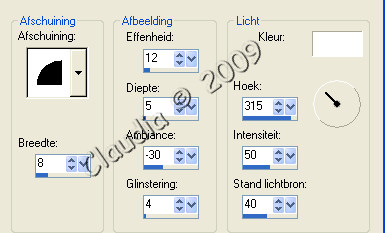
78. Selecties - niets selecteren.
79. Open tube : 31_07_2006_misted_weddingflower_01_git.
80. Kopieer de tube en plak het als nieuwe laag op je werkje.
81. Formaat wijzigen met 30%, Alle lagen NIET aangevinkt.
82. Pas 2 maal het filter FM Tile Tools - Blend Emboss toe met de standaard instellingen en zet de tube in de linkerbovenhoek.
83. Effecten - Randeffecten - Accentueren.
84. Dupliceer deze laag in je lagenpallet - Spiegelen.
Dupliceer deze laag in je lagenpallet - Omdraaien.
Dupliceer deze laag in je lagenpallet - Spiegelen.
Nu staat de tube in alle 4 de hoeken ;-).
85. Lagen - Nieuwe rasterlaag.
86. Zoek mijn Brushe : les18_Love_and_Marriage_CGSFDesigns-12-04-2009 op en stempel hem 1 keer in het
bovenste lamellenvak met je lichte voorgrondkleur.
87. Effecten - Randeffecten - Accentueren.
88. Lagen - Nieuwe rasterlaag en zet hier je watermerk op.
89. Alle lagen samenvoegen en sla je werkje op als JPG.
90. Maak er nog een mooie achtergrond bij en stuur de les in.
Hier is nog een voorbeeld van het lesje, getest door Esther op 14-04-2009.
Dank je wel Esther voor het testen van deze les ;-)

Hier is nog een voorbeeld van het lesje, gemaakt door Tooske op 29-05-2009.
Dank je wel Tooske voor het mogen plaatsen van jou lesje ;-)
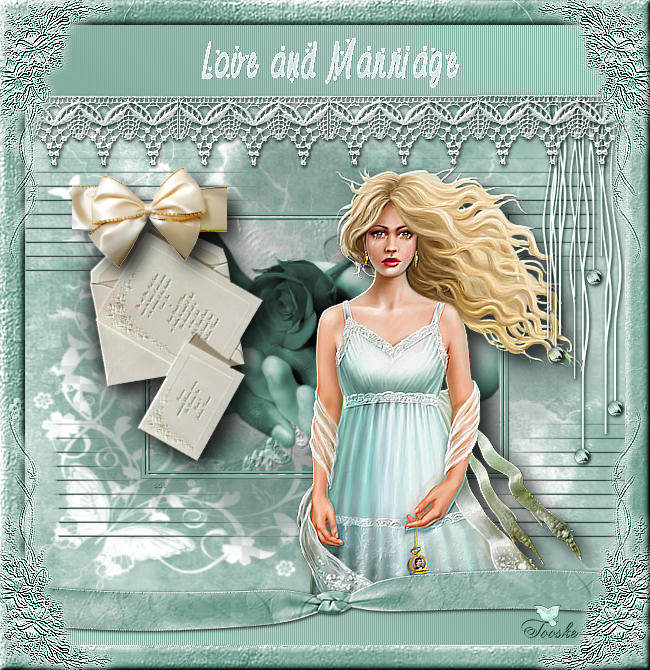
Ziezo, deze les zit er weer op ;-)
Ik hoop dat je ervan genoten hebt, net zoveel als ik met het bedenken en het schrijven ervan ;-)
Vele knuffels van Claudia ;-)))